 tutorial komputer
tutorial komputer
 Pemasangan sistem
Pemasangan sistem
 Cara memintas keperluan akaun Microsoft semasa persediaan Windows 11
Cara memintas keperluan akaun Microsoft semasa persediaan Windows 11
Cara memintas keperluan akaun Microsoft semasa persediaan Windows 11
Ya, keperluan akaun Microsoft boleh dilangkau dalam tetapan Windows 11. 1. Masukkan "localhost" atau alamat e -mel palsu semasa fasa tetapan akaun untuk mencetuskan pilihan akaun tempatan; 2. Putuskan sambungan Internet supaya sistem tidak dapat mengesahkan akaun Microsoft dan kembali ke pilihan akaun tempatan; 3. Gunakan Prompt Command (Shift F10) untuk membuat akaun tempatan melalui arahan pengguna bersih dan memberi kebenaran pentadbir untuk melangkau antara muka tetapan akaun. Kaedah ini membolehkan pengguna membuat akaun tempatan dan bukannya akaun Microsoft semasa proses pemasangan.

Ya, anda boleh melangkaui keperluan akaun Microsoft apabila menubuhkan Windows 11 - ia tidak diiklankan secara rasmi, tetapi pasti boleh dilakukan. Persediaan itu mendorong anda ke arah menggunakan akaun Microsoft, tetapi masih ada pilihan untuk menggunakan akaun tempatan, jika anda tahu bagaimana untuk mendapatkan arahan.
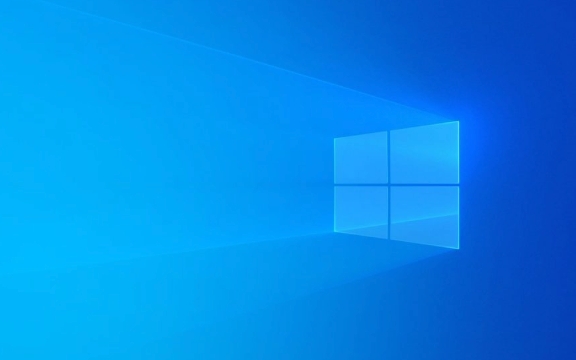
Berikut adalah cara untuk memintas langkah itu dan membuat akaun tempatan semasa pemasangan.

Gunakan helah persediaan akaun tempatan
Semasa fasa persediaan akaun pemasangan Windows 11, Microsoft cuba memaksa anda untuk log masuk dengan akaun Microsoft. Namun, ada penyelesaian:
- Apabila diminta untuk memasukkan e -mel akaun Microsoft anda, taipkan "localhost" atau mana -mana e -mel palsu (seperti
test@localhost.com) ke dalam medan e -mel. - Ia akan mengatakan bahawa e -mel tidak sah, tetapi kemudian pilihan harus muncul: "Log masuk dengan akaun tempatan."
- Klik pautan itu dan teruskan untuk membuat nama pengguna dan kata laluan untuk akaun tempatan.
Trik ini berfungsi kerana sistem akhirnya memberi anda akses kepada pilihan akaun tempatan selepas mengesan percubaan log masuk yang tidak berjaya.
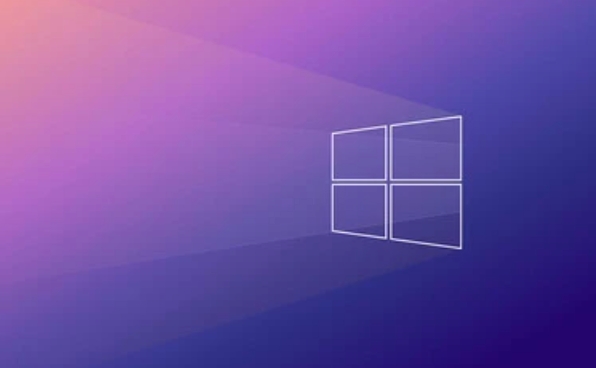
Putuskan sambungan Internet semasa persediaan
Kaedah pepejal yang lain adalah untuk memutuskan sambungan dari Internet buat sementara waktu:
- Langkau menyambung ke Wi-Fi atau cabut kabel Ethernet semasa proses persediaan.
- Tanpa akses Internet, Windows tidak akan dapat mengesahkan akaun Microsoft, jadi ia akan kembali menawarkan akaun tempatan.
- Anda masih perlu melalui usul memasuki e -mel, tetapi kekurangan sambungan memaksa sistem untuk menunjukkan pilihan akaun tempatan.
Sebaik sahaja anda melewati skrin ini, anda boleh menyambung semula ke Internet dan terus menubuhkan sistem anda secara normal.
Gunakan Prompt Command (Lanjutan)
Jika anda lebih cenderung secara teknikal, anda boleh menggunakan arahan arahan semasa persediaan:
- Pada skrin "Mari Sambungkan Anda ke Rangkaian", tekan Shift F10 untuk membuka arahan arahan.
- Taip
net user [username] [password] /add(ganti dengan nama dan kata laluan yang anda inginkan). - Kemudian taipkan
net localgroup administrators [username] /adduntuk memberi hak admin. - Tutup command prompt dan teruskan persediaan - kini anda boleh log masuk dengan akaun tempatan yang baru anda buat.
Kaedah ini melangkau skrin akaun sepenuhnya dengan membuatnya dengan cepat.
Perlu diingat bahawa walaupun kaedah ini berfungsi hari ini, Microsoft boleh menampal mereka dalam kemas kini masa depan. Jika anda merancang untuk menubuhkan pelbagai mesin atau ingin mengelakkan masalah penyegerakan, pergi tempatan boleh membantu menjaga perkara yang mudah dan peribadi.
Pada dasarnya itu sahaja.
Atas ialah kandungan terperinci Cara memintas keperluan akaun Microsoft semasa persediaan Windows 11. Untuk maklumat lanjut, sila ikut artikel berkaitan lain di laman web China PHP!

Alat AI Hot

Undress AI Tool
Gambar buka pakaian secara percuma

Undresser.AI Undress
Apl berkuasa AI untuk mencipta foto bogel yang realistik

AI Clothes Remover
Alat AI dalam talian untuk mengeluarkan pakaian daripada foto.

Clothoff.io
Penyingkiran pakaian AI

Video Face Swap
Tukar muka dalam mana-mana video dengan mudah menggunakan alat tukar muka AI percuma kami!

Artikel Panas

Alat panas

Notepad++7.3.1
Editor kod yang mudah digunakan dan percuma

SublimeText3 versi Cina
Versi Cina, sangat mudah digunakan

Hantar Studio 13.0.1
Persekitaran pembangunan bersepadu PHP yang berkuasa

Dreamweaver CS6
Alat pembangunan web visual

SublimeText3 versi Mac
Perisian penyuntingan kod peringkat Tuhan (SublimeText3)
 Bagaimana cara memasang macOS pada mesin maya Fusion VMware?
Jul 27, 2025 am 02:41 AM
Bagaimana cara memasang macOS pada mesin maya Fusion VMware?
Jul 27, 2025 am 02:41 AM
Memasang macOS ke mesin maya vmwareFusion memerlukan alat penyediaan dan langkah -langkah yang betul. 1. Sediakan komputer macOS, vmwareFusion (versi pro yang disyorkan), imej pemasangan macOS undang -undang dan alat buka kunci; 2. Pilih jenis sistem yang betul apabila membuat mesin maya dan memperuntukkan cakera, memori dan CPU dengan munasabah; 3. Jika ia tidak dapat dimulakan, gunakan Unlocker untuk menambal untuk menyokong macOS; 4 Jika terdapat skrin hitam, masalah pemformatan atau kegagalan rangkaian semasa proses pemasangan, anda boleh menyelesaikannya dengan menyesuaikan tetapan monitor, memformat cakera dan mengkonfigurasi mod rangkaian; 5. Selepas pemasangan selesai, pasang VMWareTools dalam masa dan mengoptimumkan tetapan, termasuk folder yang dikongsi, resolusi tetap dan kemas kini sistem.
 Panduan untuk pilihan pemasangan Windows tersuai
Aug 01, 2025 am 04:48 AM
Panduan untuk pilihan pemasangan Windows tersuai
Aug 01, 2025 am 04:48 AM
Pilih "Custom: InstallWindowSonly (Advanced)" forfullControl, asitallowsacleanStallThatRemoveSoldIssuesInseMentPrenance.2.DuringSetup, ManagePartitionSbyDeletingOldones (afterbackingupdata), creatingNewPartitions, formatting (formatts)
 Apa yang perlu dilakukan apabila pemasangan Windows tersekat
Aug 06, 2025 am 03:45 AM
Apa yang perlu dilakukan apabila pemasangan Windows tersekat
Aug 06, 2025 am 03:45 AM
Tunggu1-2hoursifdiskactivitycontinues, aswindowssetupmayappearfrozenduringfileexpanionorupdateInstallation.2.RecognInormalslowPhasesLy
 Cara menyelesaikan 'Windows tidak dapat mencari terma lesen perisian Microsoft'
Jul 27, 2025 am 03:28 AM
Cara menyelesaikan 'Windows tidak dapat mencari terma lesen perisian Microsoft'
Jul 27, 2025 am 03:28 AM
Apabila "WindowsCanNotFind Prompt, Microsoft Software Licenseterms" muncul, sebab utama ialah sistem tidak dapat mencari fail perjanjian lesen. Penyelesaiannya adalah seperti berikut: 1. Periksa sama ada media pemasangan selesai, gunakan alat rasmi untuk membuat semula pemacu kilat USB boot dan sahkan nilai hash ISO; 2. Secara manual menambah fail perjanjian lesen, salin license.rtf dari komputer Windows yang biasanya berjalan ke media pemasangan dan pastikan versi yang sesuai; 3. Tukar tetapan BIOS, cuba menukar mod permulaan atau matikan fungsi SecureBoot; 4. Elakkan menggunakan sistem yang diselaraskan oleh pihak ketiga, disarankan untuk menggunakan imej ISO standard yang disediakan oleh laman web rasmi Microsoft untuk mengelakkan masalah yang hilang komponen
 Cara Memasang Windows pada Array Raid
Jul 25, 2025 am 01:46 AM
Cara Memasang Windows pada Array Raid
Jul 25, 2025 am 01:46 AM
Kunci untuk memasang Windows to Raid Arrays adalah dengan betul menyediakan pemandu dan menubuhkan BIOS/RAID. 1. Muat turun dan sediakan model pemacu pengawal RAID yang sepadan terlebih dahulu untuk memastikan ia sepadan dengan versi Windows dan bit sistem; 2. Tetapkan mod SATA untuk menyerang BIOS dan buat array melalui alat RAID untuk memastikan status adalah normal; 3. Import pemacu RAID melalui fungsi "pemacu beban" semasa proses pemasangan, supaya pemasang dapat mengenal pasti array; 4. Selepas pemasangan, pemacu chipset motherboard perlu dipasang, periksa status array dengan kerap, dan gunakan alat pengilang untuk memantau prestasi untuk mengelakkan menggantikan cakera keras pada kehendak. Lakukan langkah -langkah ini dan pemasangan RAID akan diselesaikan dengan lancar.
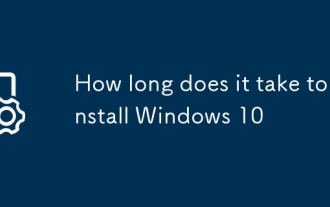 Berapa lama masa yang diperlukan untuk memasang Windows 10
Jul 23, 2025 am 02:24 AM
Berapa lama masa yang diperlukan untuk memasang Windows 10
Jul 23, 2025 am 02:24 AM
Memasang Windows 10 biasanya mengambil masa 30 minit hingga 1 jam, bergantung kepada jenis perkakasan dan pemasangan. 1. Gunakan SSD lebih cepat daripada HDD; 2. Pemasangan bersih lebih banyak memakan masa daripada naik taraf, yang mungkin hampir 60 minit; 3. Sistem RAM dan kelajuan pemproses mempengaruhi kecekapan pemasangan; 4. Muat turun kemas kini dan pemandu juga akan menjejaskan masa; 5. Jika masalah keserasian berlaku semasa pemasangan, tempoh akan dilanjutkan; 6. Gunakan USB3.0 yang cepat, mengoptimumkan tetapan BIOS, dan putus periferal boleh mempercepatkan kelajuan pemasangan.
 Cara Memasang Windows pada Mac Tanpa Kem Boot
Jul 31, 2025 am 11:58 AM
Cara Memasang Windows pada Mac Tanpa Kem Boot
Jul 31, 2025 am 11:58 AM
Tanpa bootcamp, memasang Windows pada Mac boleh dilaksanakan dan berfungsi untuk cip dan keperluan yang berbeza. 1. Keserasian semak pertama: M1/M2 Chip Mac tidak boleh menggunakan bootcamp, disyorkan untuk menggunakan alat virtualisasi; Intel Chip Mac secara manual boleh membuat cakera USB boot dan memasangnya dalam partition. 2. Disyorkan untuk menggunakan mesin maya (VMS) untuk pengguna M1 dan ke atas: fail Windows ISO, perisian virtualisasi (seperti Parallelsdesktop atau UTM), sekurang -kurangnya 64GB ruang bebas, dan peruntukan sumber yang munasabah. 3. Pengguna Intelmac boleh memasangnya secara manual dengan boot pemacu USB: pemacu usb, windowsiso, disku diperlukan
 Cara menyelesaikan masalah pemasangan Windows yang gagal
Aug 02, 2025 pm 12:53 PM
Cara menyelesaikan masalah pemasangan Windows yang gagal
Aug 02, 2025 pm 12:53 PM
Sahkan visifewiWowSoisfrommicrosoftandRecreatetheBebootaTableSabableusBusthemediacreationToolorrufusWithCorrectSettings; 2.ensureHardwaremeeterRequirements, testRamandstorageHealthelheurals;






